Enamik "mängu" peakomplekte nõuab seadistamisel ja arvutiga ühendamisel täiendavaid teadmisi
SISU
- 1 Peakomplekti pistikud: sümbolid ja märgised
- 2 Kõrvaklappide ühendamine mikrofoniga ja ilma: iseloomulikud erinevused
- 3 Kas telefoni kõrvaklapid võivad arvutis töötada: kuidas neid ühendada
- 4 Bluetooth-kõrvaklappide ühendamine sülearvutiga sisseehitatud mooduli abil
- 5 Bluetooth -kõrvaklappide arvutiga ühendamise põhitõed
- 6 Kui lihtne on heli arvutist kõlaritelt kõrvaklappidele vahetada: elementaarsed manipulatsioonid
- 7 Kõrvaklappide heli järkjärguline reguleerimine arvutitarkvara abil
- 8 Kuidas konfigureerida kõrvaklappide mikrofoni arvutis kasutamiseks juhtpaneeli kaudu
- 9 Probleemi saab lahendada, kui kõrvaklapid ei ühenda arvutit
- 10 Miks ma saan ühenduse vigu?
Peakomplekti pistikud: sümbolid ja märgised
Personaalarvutite süsteemiüksuste tootjad varustavad seadme spetsiaalsete helikaartidega, kuid esipaneelil on ka kõrvaklappide pesad. Enamasti on need meile tuttavad USB -pistikud. Muide, seda tüüpi ühendust peetakse kõige progressiivsemaks, kuna helikood dekodeeritakse mitte arvuti helikaardi kaudu, vaid kõrvaklappide siseseadmete abil. Sellest tulenevalt saate kvaliteetse peakomplektiga isegi nõrga helikaardiga kvaliteetse heli.

Näeme, et kõrvaklappide ja mikrofoni väljundid erinevad mitte ainult värvi (vastavalt roosa ja heleroheline), vaid ka märgistuse poolest. Peakomplekti pistikud on sarnase värviga, seega on ühendusviisi segamini ajamine võimatu. Sisseehitatud mikrofoniga kõrvaklapid ühendatakse aga mõlemasse pistikusse korraga. Kui teist traati pole, on seadme täielikuks tööks vaja osta kahe otsaga spetsiaalne adapter.
Kui märkate, et peakomplekti pistik sobib tihedalt pistikupessa, ärge muretsege, seda tehakse spetsiaalselt pistiku eluea kahekordistamiseks.
TÄHTIS!
Kohe pärast eemaldatavate seadmete ühendamist alustatakse draiverite otsimist ja automaatset installimist, nii et te ei tohiks seda protsessi katkestada, sulgedes hüpikakna hiirega.

Kõrvaklappide ühendamine mikrofoniga ja ilma: iseloomulikud erinevused
Peakomplekt või mikrofoniga peakomplekt on terviklik seade, mida saab kasutada arvutimängude, videokõnede ja muude toimingute jaoks, mis nõuavad samaaegset kuulamist ja rääkimist. Kui kuulamisseadmesse on sisse ehitatud mikrofon, tuleb see ühendada kahe sisendiga kas ees või tagapaneelil.

Tavalised kõrvaklapid, mille pistikul on kaks kontakti, on ühendatud tavalise rohelise pesaga. Seda tüüpi vidinad ei vaja spetsiaalseid adaptereid ja adaptereid. Niipea, kui pistik soovitud moodulisse sisestatakse, hakkavad kõrvaklapid töötama.
MÄRGE!
Püüa mitte kasutada kõlarisüsteemi ühendamiseks ristkülikukujulisi väljundeid, kuna sellise ühenduse heli jätab soovida. Seetõttu on muusika suurepäraseks taasesitamiseks parem kasutada 3,5 mm roosat helipistikut.

 Kuidas valida ja ühendada mikrofoniga kõrvaklapid.Meie portaali spetsiaalses väljaandes räägime teile üksikasjalikult, kuidas kõrvaklappe mikrofoniga ühendada. Siit saate teada, millised kõrvaklapid oma arvutile valida, parimad Bluetooth -peakomplektid arvutile, parimad mikrofoniga mängukõrvaklapid ja kuidas arvutiga mikrofoniga kõrvaklappe õigesti kasutada.
Kuidas valida ja ühendada mikrofoniga kõrvaklapid.Meie portaali spetsiaalses väljaandes räägime teile üksikasjalikult, kuidas kõrvaklappe mikrofoniga ühendada. Siit saate teada, millised kõrvaklapid oma arvutile valida, parimad Bluetooth -peakomplektid arvutile, parimad mikrofoniga mängukõrvaklapid ja kuidas arvutiga mikrofoniga kõrvaklappe õigesti kasutada.
Kas telefoni kõrvaklapid võivad arvutis töötada: kuidas neid ühendada
Mobiilseadmete kõrvaklapid on tavaliselt varustatud mikrofoniga, s.t. on peakomplekt, nii et nende arvutiga ühendamisel võib tekkida probleeme. Selleks, et seade töötaks usaldusväärselt ja korrektselt, tuleb see ühendada arvutisüsteemi üksuse roosa pesaga.
TÄHTIS!
Kui soovite teada saada, kas kõrvaklappides on mikrofon, aitab pistik. Tavaliselt on sellel kolm eraldusriba, mis näitavad kahe heliväljundi ja ühe mikrofoni kontakte.


Kõrvaklappide seadistamiseks telefonist arvutisse operatsioonisüsteemiga Windows XP peate tegema järgmist.
- Avage menüü Start, Juhtpaneel, Helid ja heliseadmed.
- Minge vahekaardile "Kõne", valige kuvatavas aknas "Helitugevus", "Parameetrid" ja "Atribuudid".
- Märkige ruut mikrofoniikooni vastas. Seejärel taaskäivitage arvuti; tehtud manipulatsioonide tõttu peaks seade töötama.
Bluetooth-kõrvaklappide ühendamine sülearvutiga sisseehitatud mooduli abil
Sülearvutitele, mis on varustatud Bluetooth -mooduliga, sobib traadita peakomplekt. Selle ühendamiseks ja selle "toimimiseks" peate tegema mitmeid seadeid:

- Minge jaotisse "Seadmehaldur". Selleks paremklõpsake töölaual otsetee "Minu arvuti", paremklõpsake, leidke "Atribuudid" ja minge sinna.
- Avage vahekaart "Seadmehaldur" (loend vasakul), vaadake Bluetooth -draiverite toimivust. Kui neil pole hüüumärki, jätkame kõrvaklappide ühendamist (kui need on olemas, värskendame vajalikke utiliite).
- Leiame kõrvaklappidest toitenupu. Tavaliselt on see vastavalt märgistatud, hoiame seda seni, kuni peakomplekti ilmub indikaator.
- Sülearvuti "Töölaua" paremas alanurgas leiame Bluetoothi ikooni, paremklõpsake ja valige vahekaart "Lisa seade".
- Seejärel märkige vajalik seade ja lülitage see sisse vastavalt ekraanil kuvatavatele juhistele.
bluetooth kõrvaklapid
MÄRGE!
Järgmise põlvkonna operatsioonisüsteem võib taotleda traadita seadmete koodi. Nii et sisestage 0000. See on seda tüüpi seadmete jaoks tavaline näitaja.

Bluetooth -kõrvaklappide arvutiga ühendamise põhitõed
Bluetooth -peakomplekti arvutisse õigesti seadistamiseks peate veenduma, et seade on varustatud õige adapteriga. Vastasel juhul peate ostma sobiva mooduli, mis ühendatakse tavalise USB -pordiga. Kontrollime draivereid samamoodi nagu eelmises etapis. Pärast tehtud manipulatsioone veenduge kindlasti, et mõlemad seadmed oleksid "paaris", ja kontrollige julgelt heli.
Kui installite peakomplekti Skype'i jaoks, peate selle konfigureerima otse tarkvaras
Kui lihtne on heli arvutist kõlaritelt kõrvaklappidele vahetada: elementaarsed manipulatsioonid
Kui varem pidite kõrvaklappe ühendades kõlari pistiku vastava pesa küljest lahti võtma, siis nüüd pole see vajalik. Peakomplekti heli toimimiseks saate lihtsalt tagaküljel olevate kõlarite toite välja lülitada akustilise seadme või võimendi paneelid (sõltuvalt kuulamisseadme modifikatsioonist).
Kõrvaklapid ja kõlarid ei saa heli korraga esitada!
Teine võimalus näeb ette vastuvõetavama lahenduse, kuid võtab palju aega. Selle lõpuleviimiseks peate helistama spetsialistile või tutvuma selle videoga.
Kõrvaklappide heli järkjärguline reguleerimine arvutitarkvara abil
Heli kohandamiseks, mis kõrvu ei ärrita, saate kasutada käepärast olevaid tööriistu, mis on saadaval igas Windowsi opsüsteemis. Vaatleme neid üksikasjalikumalt:
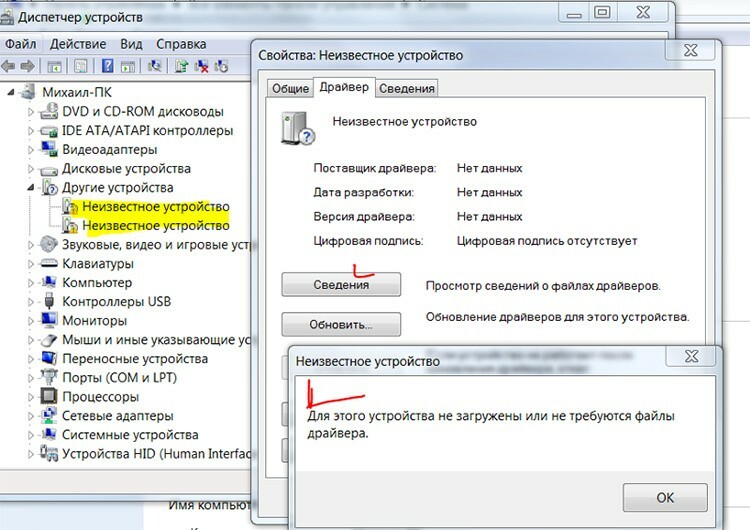
- Esiteks oodake draiveri vastust ja alles siis, kui heli ei ilmu, võite proovida probleemi otsida "Juhtpaneelilt" ("Riistvara ja heli"). Leidke oma seade ja kontrollige draiveri toimivust jaotises "Atribuudid".
- Paremas alanurgas on kõlari nupp. Vaadake, kas sellele on paigaldatud keelav märk (mis iseloomustab režiimi "Vaikne"). Kui see on paigaldatud, tõstke skaala soovitud piirini ja kontrollige heli.
- Kui heli esitatakse ainult ühes kõrvaklapis (vasakul või paremal), peate seadme kontrollima teises arvutis või sülearvutis. Kui olukord on sarnane, on peakomplekt ise vigane.
- Samuti võite proovida kuulamisseadme ja pistiku kontakte puhastada alkoholiga kastetud vatitupsuga. Piisab, kui seda veidi niisutada ja mitte valada, nii et see tilgub.
- Teise võimalusena saate oma arvuti helikaardi draiverid uuesti installida. Soovitav on need ametlikust ressursist alla laadida, et need ootamatul hetkel ebaõnnestuda.
ABILIK TEAVE!
Heli kvaliteet võib sõltuda nii vastava pistiku ja helikaardi jõudlusest kui ka kõrvaklappide probleemidest. Seetõttu leidke enne normaalselt töötavate draiverite desinstallimist täpne põhjus.

Kuidas konfigureerida kõrvaklappide mikrofoni arvutis kasutamiseks juhtpaneeli kaudu
Enne seadistamist veenduge, et kõik juhtmed on õigesti ühendatud
Mikrofoniga kõrvaklappidel võib olenevalt mudelist olla ühendamiseks üks või kaks juhtmest. Kui seade on varustatud vastavalt kahe kaabliga, on need ühendatud: roheline pistik sama värvi pistikuga, roosa (punane) sama varjundiga. Kui on olemas üks traat, on oluline mitte ainult see õigesti istmega ühendada vastava märgistusega, vaid ka teha mõned toimingud seadetes:
- Me läheme "Start", "Juhtpaneel", "Riistvara ja heli", "Heli".
- Minge hüpikaknas vahekaardile "Salvestamine", klõpsake "Mikrofon" ja minge selle "Atribuudid" akna allosas.
- Klõpsake "Kuula", märkige ruut "Kuula sellest seadmest" ja klõpsake "OK".
- Kontrollige mikrofoni helitugevust vahekaardil "Tasemed" ja klõpsake nuppu "OK".
Pärast seda manipuleerimist on teie mikrofon kasutamiseks valmis.
Probleemi saab lahendada, kui kõrvaklapid ei ühenda arvutit
Mida teha, kui kõrvaklapid keelduvad "suure" seadmega töötamast. Kõigepealt peate mõistma põhjust ja kõigepealt kontrollima seadet teises seadmes. Kui kõik on korras, minge probleemide loendisse, mida saab mõne minutiga lahendada.
Süsteemseadmega pole pistikühendust
See juhtub, et esipaneeli ei kasutata "Seadmehalduris", seega tuleb see konfigureerida. Avage RealtekHD, võib teil olla mõni muu tarkvara. Ilmuvas aknas "Seaded" märkige ruut "Ühenda esipaneeliga".
Kõrvaklappide seadistamine Windows 7 arvutis - samm -sammult juhised
Kõigil operatsioonisüsteemidel võivad kõrvaklappide seadistamise viisid erineda, seega kaalume Windows 7 installimist eraldi.
| Illustratsioon | Toimingu kirjeldus |
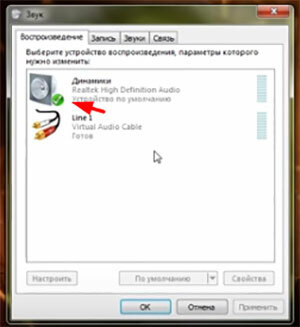 | Me läheme salve, klõpsake kõlariga ikooni, klõpsates paremat nuppu ja minge jaotisse "Taasesitusseadmed". Selline aken avaneb teie ees. Taasesituse nõuetekohaseks toimimiseks, nagu fotol näidatud, peavad kõlarid olema tähistatud rohelise linnukesega. |
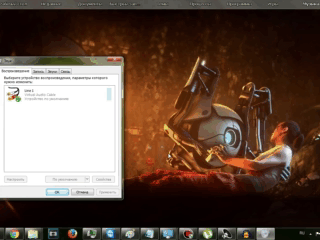 | Kui seda pole, paremklõpsake ja valige Kuva keelatud seadmed. |
 | Paremklõpsake valitud utiliidil uuesti ja lülitage seade sisse. |
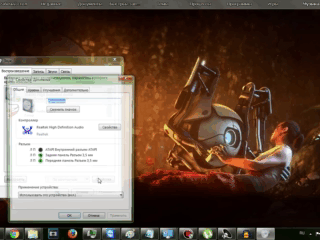 | Minge kõlarite atribuutide juurde ja kontrollige helitugevust, seadke soovitud majakas soovitud kohta. |
KASULIK TEADA!
Helikaardi tarkvaraga töötades peavad kõrvaklapid olema ühendatud õigesse pesasse. Kui neid pole pesas, ei tehta seadistust õigesti.

Draiveri kontrollimine ja kõrvaklappide seadistamine Windows 10 arvutis
Enamik kasutajaid lülitub juba Windows 10 -le, põhjendades oma tegevust süsteemi täiustamise ja ulatuslike lisafunktsioonide olemasoluga. Kuid nad seisavad silmitsi kõrvaklappide kaudu heli esitamise probleemiga, miks see juhtub, lubavad Tehno.guru toimetajad selgitada:
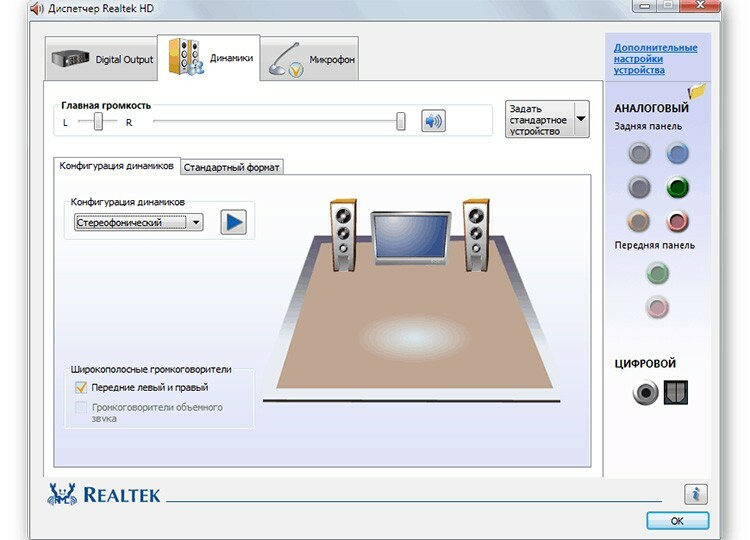
- Esimese asjana kontrollime helikaardi tootjat (enamikul meist on Realtek, kui mitte, leidke oma).
- Siis läheme ametlikule saidile, see ilmub tavaliselt numbri esimesel lehel.
- Valige vahekaart HDAC (High Definition Audio Codecs). Alustame installimist ja teostame kõik toimingud viipade abil, eemaldades vana tarkvara.
- Taaskäivitage arvuti kindlasti.
Pärast seda tuleks probleem lahendada, samal ajal kui "Seadmehalduris" näete kõiki arvutiga ühendatud ilma "tähelepanumärkideta" (kollased kolmnurgad). Järgmisena liigume kõrvaklappide seadistamise juurde.
| Illustratsioon | Toimingu kirjeldus |
 | Minge jaotisse "Taasesitusseadmed" ja vaadake ühendatud seadmetega akent. Käivitamist saab teha paremas alanurgas asuva kõlariikooni kaudu. |
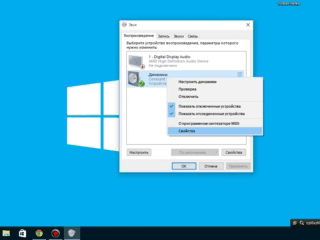 | Juhtide juurde pääsemiseks vajutame kaks korda atribuute. |
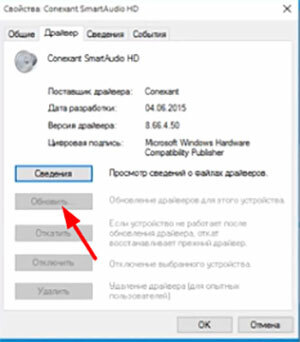 | Klõpsake nuppu "Värskenda". Kui seda pole, installitakse utiliidi uusim versioon. |
Miks ma saan ühenduse vigu?
Pärast aja möödumist võite märgata, et üks heliväljund või peakomplekt ei tööta arvutis üldse, kuigi kõik on õigesti konfigureeritud. Sageli on see seotud järgmiste probleemidega:
- Vananenud draiverid. Nende värskendamine proovib probleemi lahendada.
- Installige OS uuesti. See protseduur nõuab utiliitide uuesti installimist.
- Juhtmega seadmete tihvtide saastumine. Siin on parem neid ravida antiseptikuga.
- Bluetooth -peakomplekti düsfunktsioon. See probleem on sageli seotud adapterite rikkega.
- Reguleerige helitugevust. See juhtub, et keegi seadis liuguri kogemata miinimumini, mille tagajärjel tekib sarnane probleem (seda täheldatakse lastega kodudes).
Head lugejad, jagage oma kogemusi kõrvaklappide arvutiga ühendamisel, võib -olla teate muid viise. Küsige ka kommentaarides küsimusi, vastame neile hea meelega.



